预装Windows 11系统的新电脑怎么跳过联网验机
不少笔记本新机都预装了Windows 11系统,而初次开机的正常流程下,Windows 11系统(家庭版或家庭中文版)[1]必须联网登陆 Microsoft账号进行激活,才能顺利进入桌面。
在Windows 11的部分版本,可以在OOBE阶段的联网页面按下【Alt+F4】或【Alt+F4+Fn】 组合键,直接跳过联网,我用最新版本的Windows 11家庭版试了一下,并没有成功(大家也可以试试)。
跳过OOBE阶段(审核模式)
OOBE是指安装完Windows后就会进行的一个步骤(包括语言选择、地域选择、隐私设置、网络连接、office设置等)。新电脑预装了Windows系统,首次开机就会进行这个阶段。
新机首次开机需要连接电源才能启动(这是厂家设置的运输模式,如果不连接电源适配器就能开机,证明机子出厂后不是第一次被打开)。
(1)开机出现如下界面,同时按下组合键Ctrl+Shift+F3。(部分机型没反应可以试试Ctrl+Shift+F3+Fn)
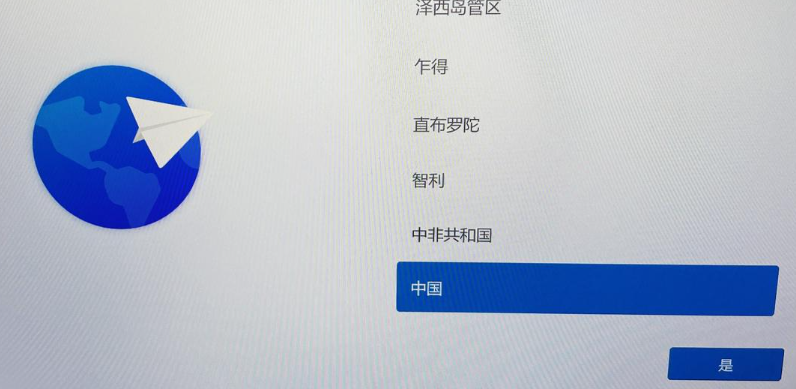
2)耐心等待系统会自动重启,不要进行任何操作,直到进入如下的界面;
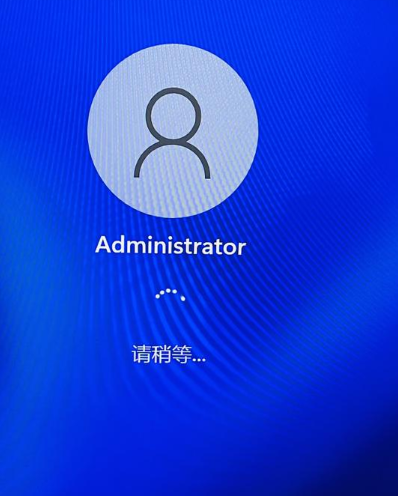
这时候不要点击“确定”按钮!
3)把这个窗口拖到右下角,直接不用管,等简单看完各个硬件参数没问题之后,再把小窗口拉出来,点击“确定”,就回到启动Windows 11的初始界面啦。
手快不小心点了“确定”之后,那个窗口不见了怎么办?
按照下面的步骤,可以把小窗口找回来:
(1)第一步:在键盘上找到Win+R组合键,然后在左下角出现的小窗口编辑拦输入“sysprep”,一个个字母从键盘输入。
(2)第二步:按下“Enter”键或鼠标点击“确定”,出现如下的文件夹。
(3)找到最下面的名字为“sysprep”的文件,类型为“应用程序”,双击运行,系统准备工具小窗口就找回来了。
